应用程序的最终用户体验
Microsoft Entra ID 提供多种可自定义的方式来向组织中的最终用户部署应用程序:
- Microsoft Entra 我的应用
- Microsoft 365 应用程序启动器
- 直接登录联合应用
- 联合、基于密码或现有应用的深层链接
请自行决定要选择哪种方法在组织中进行部署。
Microsoft Entra 我的应用
我的应用是一个基于 Web 的门户,Microsoft Entra ID 中的组织用户可以使用它来查看和启动 Microsoft Entra 管理员已向他们授予访问权限的应用程序。 如果你是拥有 Microsoft Entra ID P1 或 P2 的最终用户,则还可以通过“我的应用”利用自助服务组管理功能。
默认情况下,所有应用程序都列在一个页面上。 但可以用集合将相关应用程序组合在一起,将它们显示在单独的选项卡上,使其更易于找到。 例如,可以使用集合为特定作业角色、任务、项目等创建应用程序的逻辑分组。 有关详细信息,请参阅在“我的应用”门户中创建集合。
“我的应用”是与 Microsoft Entra 管理中心分开的,因此不要求用户拥有 Azure 订阅或 Microsoft 365 订阅。
有关 Microsoft Entra 我的应用的详细信息,请参阅我的应用简介。
Microsoft 365 应用程序启动器
Microsoft 365 应用程序启动器是为使用 Microsoft 365 的组织推荐的应用启动解决方案。
有关 Office 365 应用程序启动器的详细信息,请参阅让应用出现在 Office 365 应用启动器中。
直接登录联合应用
大多数支持 SAML 2.0、WS 联合身份验证或 OpenID Connect 的联合应用程序也支持用户在应用程序中启动的功能。 然后,用户可以使用自动重定向或登录链接通过 Microsoft Entra ID 登录。 直接登录是服务提供商发起的登录,Microsoft Entra 应用程序库中的大多数联合应用程序都支持它。 有关详细信息,请参阅从 Microsoft Entra 管理中心的应用单一登录配置向导中链接的文档。
直接登录链接
Microsoft Entra ID 还为支持基于密码单一登录、链接单一登录以及任何形式的联合单一登录的各个应用程序提供直接单一登录链接。
直接登录链接是精心设计的 URL,用户可以使用它们来完成特定应用程序的 Microsoft Entra 登录过程。 用户不需要从“我的应用”或 Microsoft 365 启动应用程序。 这些“用户访问 URL”能在可用企业应用程序的属性下找到。 在 Microsoft Entra 管理中心,选择“标识”>“应用程序”>“企业应用程序”。 选择应用程序,然后选择“属性”。
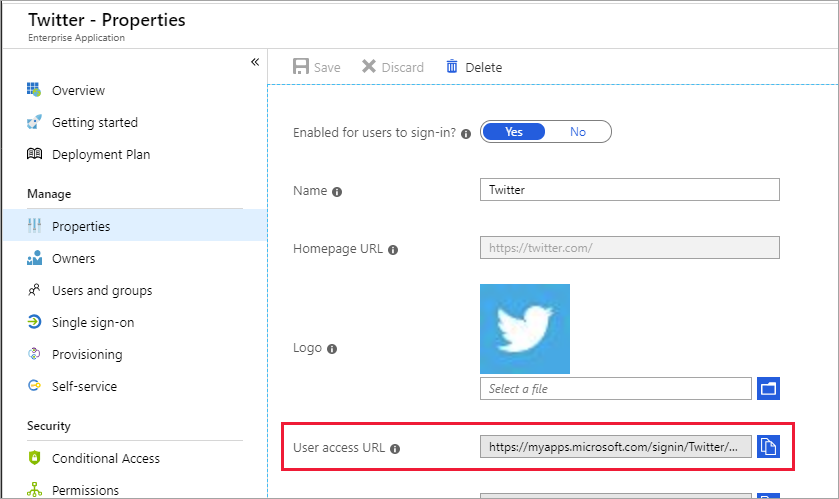
可以复制直接登录链接,并粘贴到任何想要提供选定应用程序登录链接的位置。 可将这些链接放在电子邮件中,或者放在任何已设置用户应用程序访问权限的自定义 Web 门户中。 以下 URL 是 Twitter 的 Microsoft Entra ID 直接单一登录 URL 的示例:
https://myapps.microsoft.com/signin/Twitter/230848d52c8745d4b05a60d29a40fced
类似于我的应用的组织特定 URL,可以在 myapps.microsoft.com 域之后添加一个活动的或经过验证的域作为目录,以进一步自定义直接登录 URL。 自定义直接登录 URL 可以确保用户无需事先输入其用户 ID,登录页就可以立即加载任何组织品牌:
https://myapps.microsoft.com/contosobuild.com/signin/Twitter/230848d52c8745d4b05a60d29a40fced
当已获授权的用户选择其中一个特定于应用程序的链接时,他们首先会看到其组织登录页(假设他们尚未登录)。 登录后,他们将重定向到其应用,而不会先停留在“我的应用”中。 如果用户未安装访问应用程序所需的必备组件(例如基于密码的单一登录浏览器扩展),链接会提示用户安装缺失的扩展。 如果应用程序的单一登录配置发生更改,链接 URL 也会保持不变。
这些链接使用与“我的应用”和 Microsoft 365 相同的访问控制机制。 只有那些已在 Microsoft Entra 管理中心分配到应用程序的用户或组才能成功完成身份验证。 但是,任何未经授权的用户都会看到一条消息,消息指出该用户未被授予访问权限。 系统将为未经授权的用户提供一个链接,用于加载“我的应用”以查看他们有权访问的应用程序。
提示
本文中的步骤可能因开始使用的门户而略有不同。
管理预览设置
作为管理员,你可以选择在预览时试用新的应用启动器功能。 启用预览功能意味着为组织打开该功能,这会反映在所有用户的“我的应用”门户和其他应用启动器中。
若要启用或禁用应用启动器的预览,请执行以下操作:
- 至少以云应用程序管理员身份登录到 Microsoft Entra 管理中心。
- 浏览到“标识”>“应用程序”>“企业应用程序”。
- 在左侧菜单中选择“应用启动器”,然后选择“设置”。
- 在“预览设置”下,切换你要启用或禁用的预览对应的复选框。 若要选择加入预览,请将相关的复选框切换为选中状态。 若要选择退出预览,请将相关的复选框切换为取消选中状态。
- 选择“保存” 。 等待几分钟让更改生效。 导航到“我的应用”门户,验证是否反映了你启用或禁用的预览。
后续步骤
反馈
即将发布:在整个 2024 年,我们将逐步淘汰作为内容反馈机制的“GitHub 问题”,并将其取代为新的反馈系统。 有关详细信息,请参阅:https://aka.ms/ContentUserFeedback。
提交和查看相关反馈